Хочете створити ефективну цільову сторінку, наприклад, для збору адрес електронної пошти або інформування потенційних клієнтів про ваші пропозиції? У цьому посібнику ви дізнаєтеся, як це зробити крок за кроком за допомогою Mailchimp. Цільова сторінка - це спеціальний веб-сайт, який існує незалежно від інших сторінок і часто орієнтований на конкретні дії. Давайте почнемо прямо зараз і використаємо цей цінний маркетинговий інструмент!
Основні висновки
- Цільові сторінки - це незалежні веб-сайти, які використовуються спеціально для збору інформації або виконання дій.
- Mailchimp пропонує зручний спосіб створення цільових сторінок - без жодних знань з програмування.
- Ви можете збирати адреси електронної пошти зацікавлених осіб і відносити їх до певної цільової групи.
Покрокові інструкції
Крок 1: Виберіть обліковий запис і цільову групу
По-перше, вам потрібно увійти до свого акаунта Mailchimp. Для цього перейдіть у правий верхній кут і натисніть на "Цільова група" або "Кампанія". На наступному кроці виберіть іконку "Створити".
До речі: вам не потрібен власний веб-сайт, щоб створити цільову сторінку. Mailchimp дозволяє працювати безпосередньо в інструменті, тому вам не потрібна додаткова URL-адреса або хостингові послуги.
Крок 2: Створіть цільову сторінку
Після натискання на кнопку "Створити" виберіть опцію "Цільова сторінка". Тепер ви можете дати вашій новій цільовій сторінці відповідну назву. Наприклад, давайте назвемо її "Перша цільова сторінка".
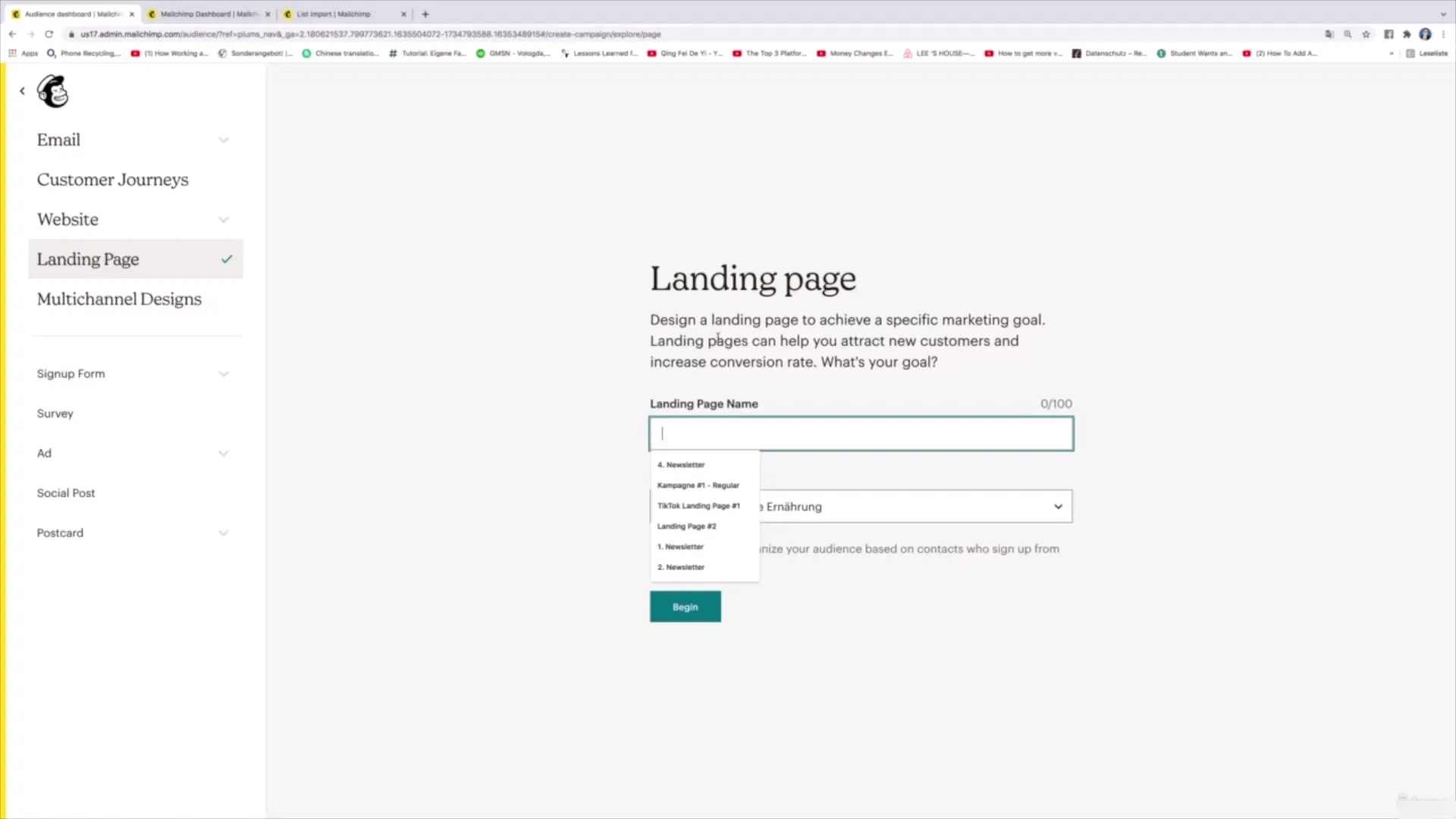
Тепер у вас є можливість вибрати цільову групу. Це особливо важливо, оскільки адреси електронної пошти, які ви збираєте на цільовій сторінці, будуть збережені в цій цільовій групі. У нашому прикладі ми обираємо цільову групу "Здорове харчування".
Крок 3: Виберіть шаблон
Після того, як ви визначили цільову групу, наступним кроком буде вибір шаблону. Для початку я пропоную почати з простого шаблону. Виберіть шаблон "Збільшуй свій список", який ідеально підходить для активного збору адрес електронної пошти.
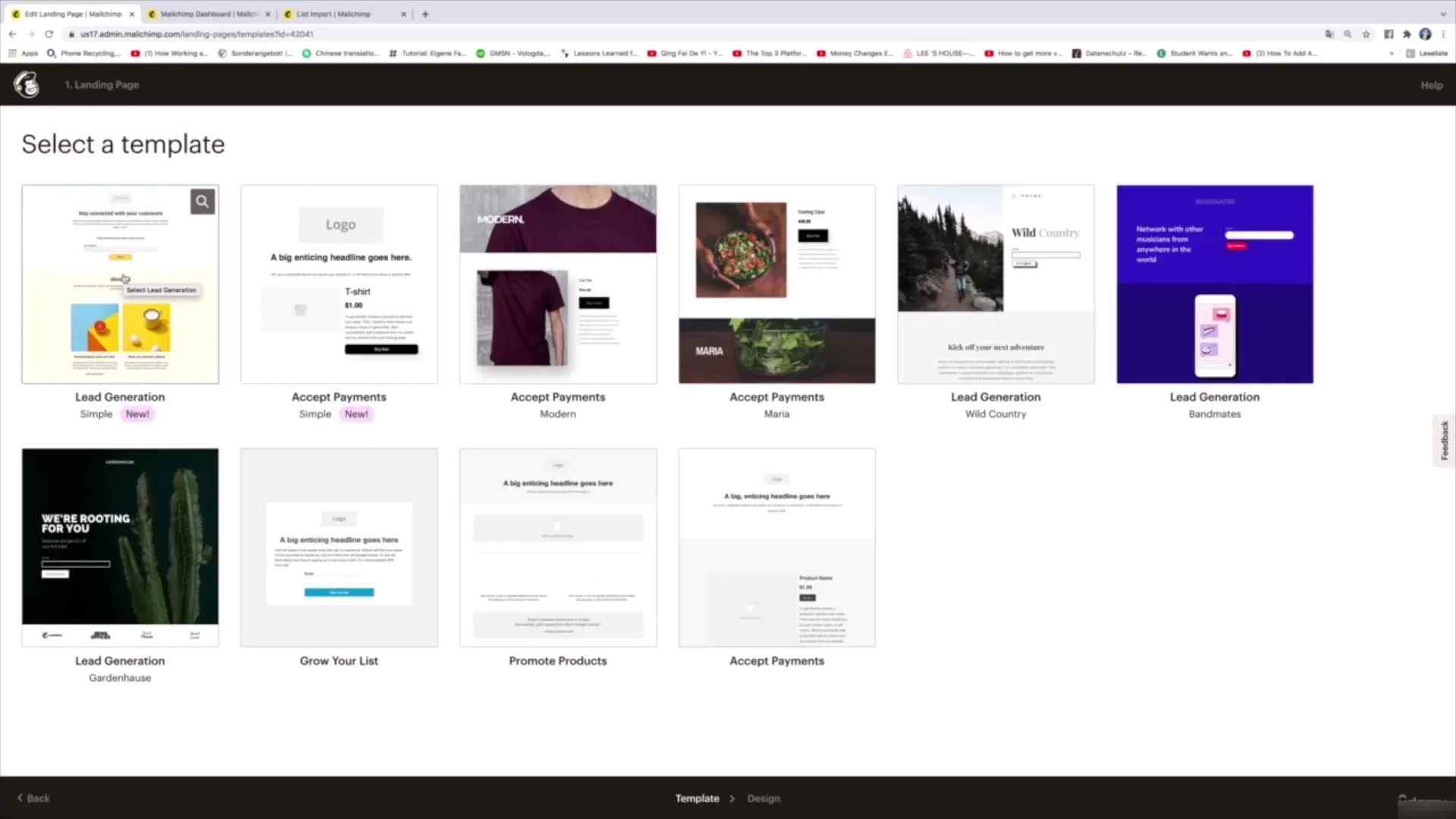
Крок 4: Додайте логотип і заголовок
Наступним кроком буде завантаження вашого логотипу. Переконайтеся, що логотип не надто великий; ви також можете відкоригувати його пізніше. Потім напишіть чіткий заголовок, який пояснить користувачам, чого вони можуть очікувати на цій сторінці. Наприклад: "Підпишіться на мою розсилку!"
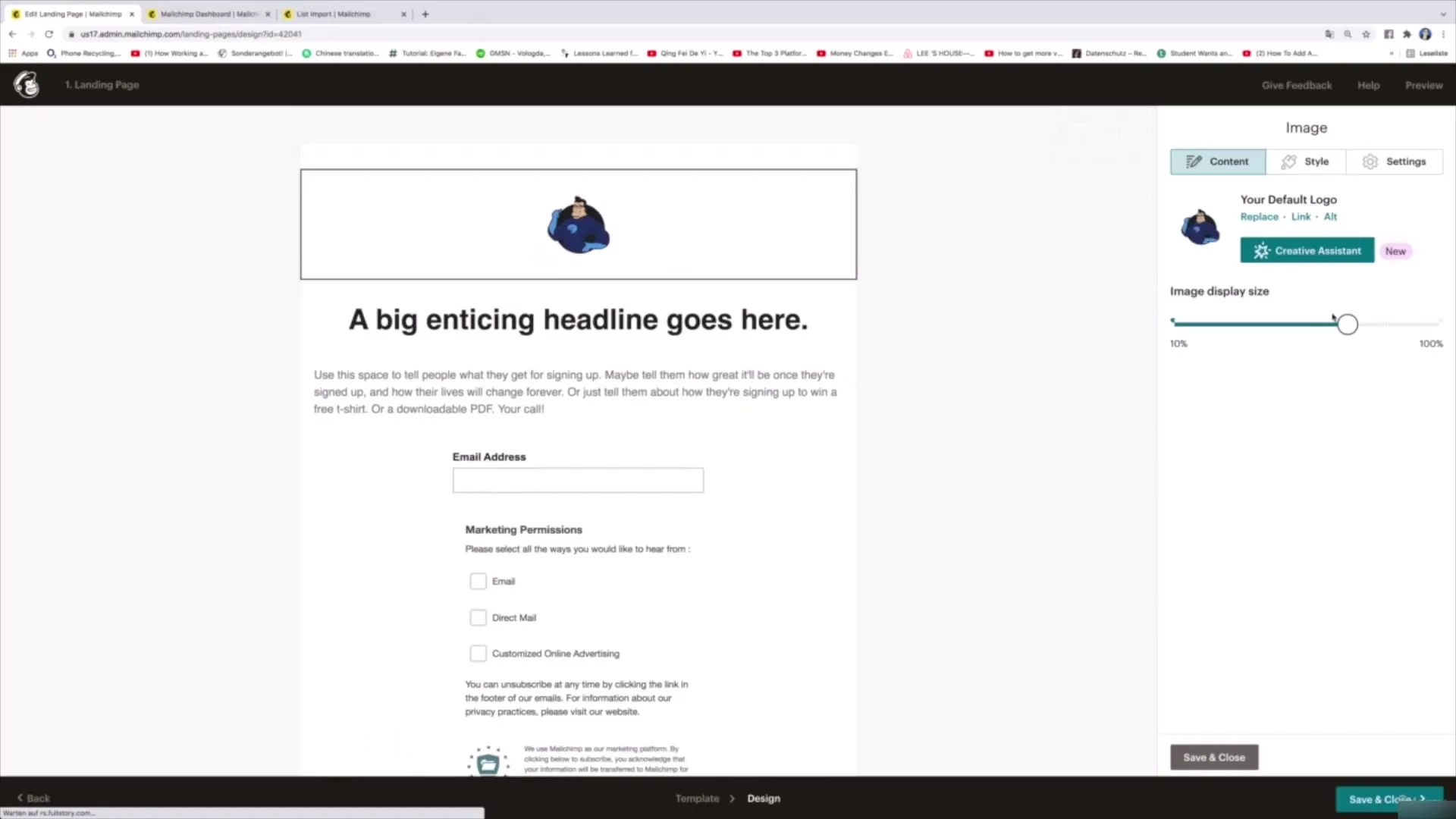
Крок 5: Створіть контент цільової сторінки
Тепер ви можете додати короткий пояснювальний текст під заголовком. Поясніть відвідувачам, чого вони можуть очікувати від вашої розсилки. Наприклад: "Якщо ви станете частиною нашої розсилки, ви будете отримувати цікаву інформацію про здоров'я, харчування та фітнес. Ви можете відписатися в будь-який момент".
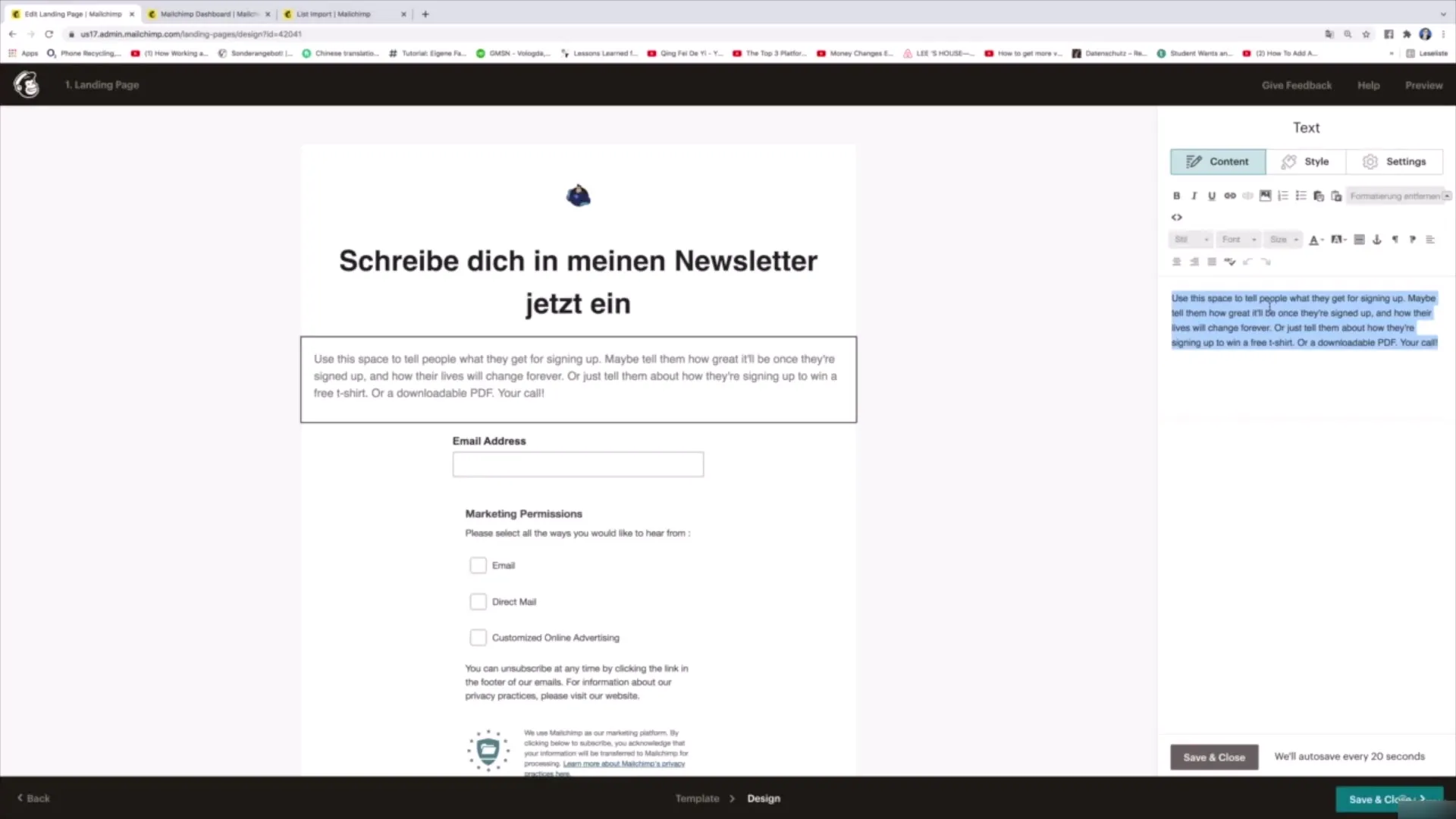
Крок 6: Додайте поле електронної пошти та маркетингові дозволи
Тепер додайте текстове поле, куди користувачі можуть ввести свою електронну адресу. Тут ви можете вирішити, чи хочете ви також запитати їхнє ім'я або іншу інформацію.
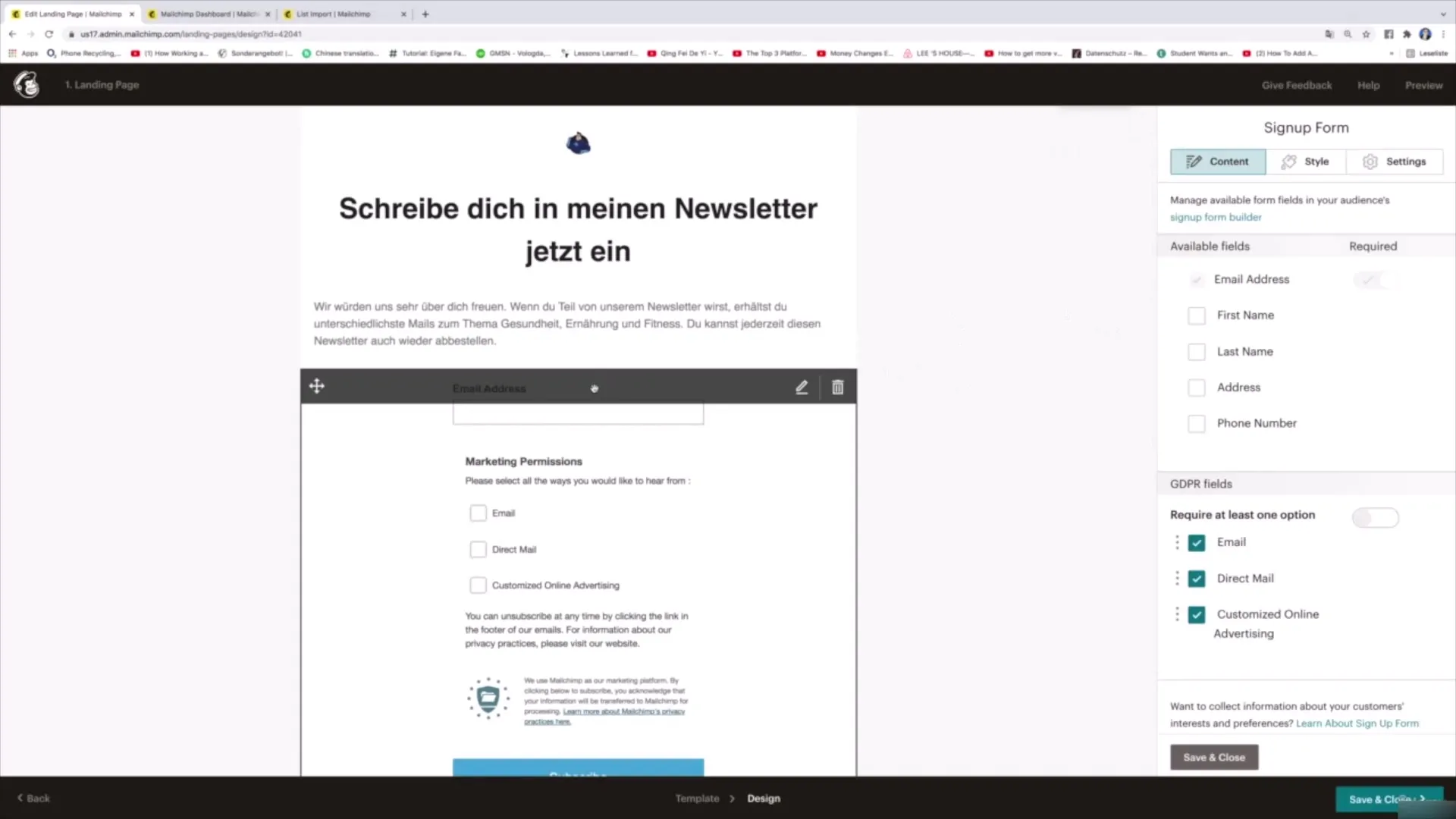
Під полем електронної пошти знаходяться так звані маркетингові дозволи, які отримують згоду відповідно до керівних принципів захисту даних (GDPR). Тут ви можете запропонувати три варіанти: "Отримувати електронні листи", "Отримувати прямий маркетинг" і "Дозволити налаштування реклами". Переконайтеся, що користувачі можуть відмітити ці опції.
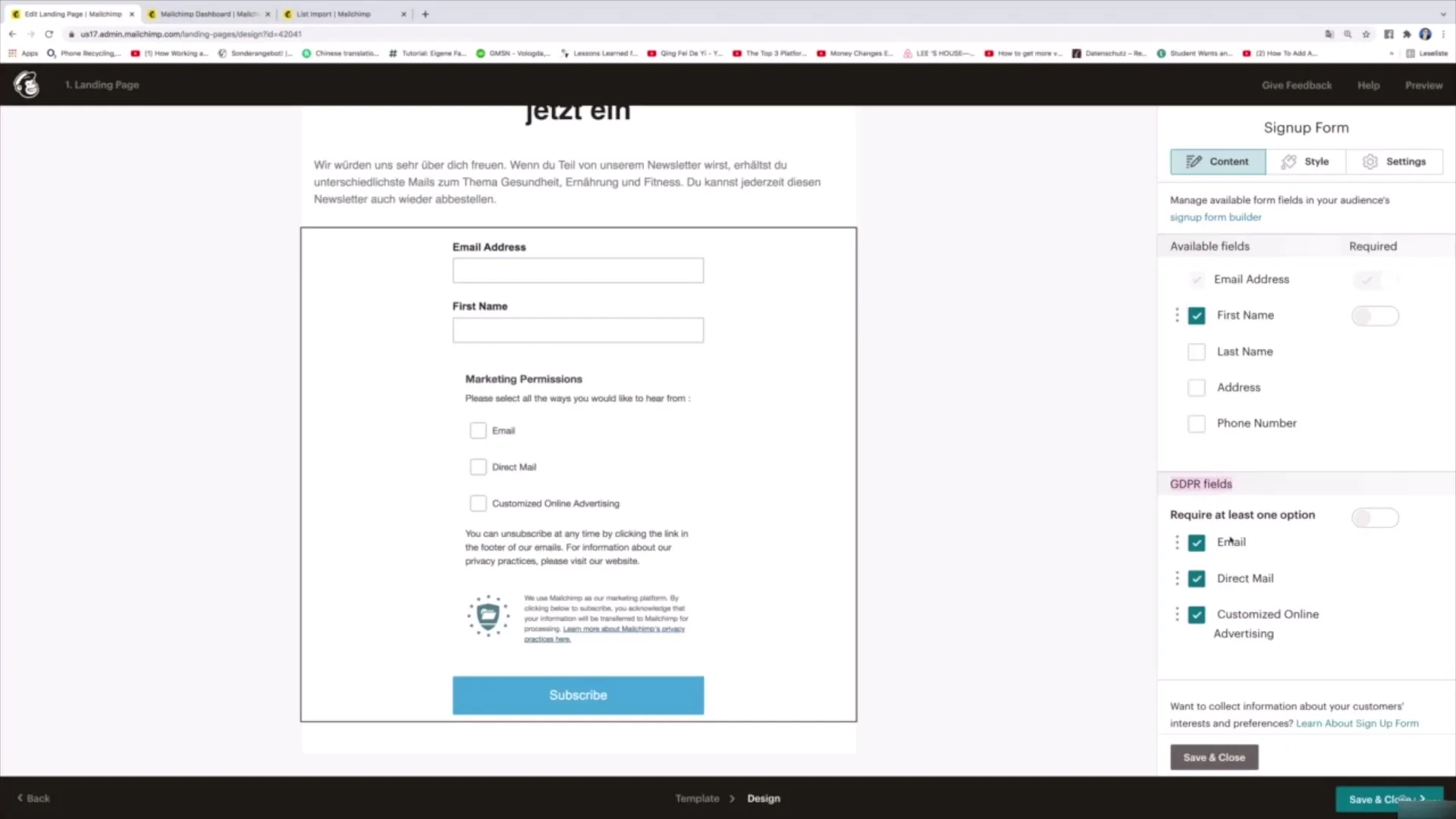
Крок 7: Надіслати та підтвердити
Створіть кнопку для надсилання даних. Тут ідеально підійде простий текст на кшталт "Надіслати дані". Також додайте повідомлення з підтвердженням, щоб показати користувачам, що їхні дані були успішно надіслані.
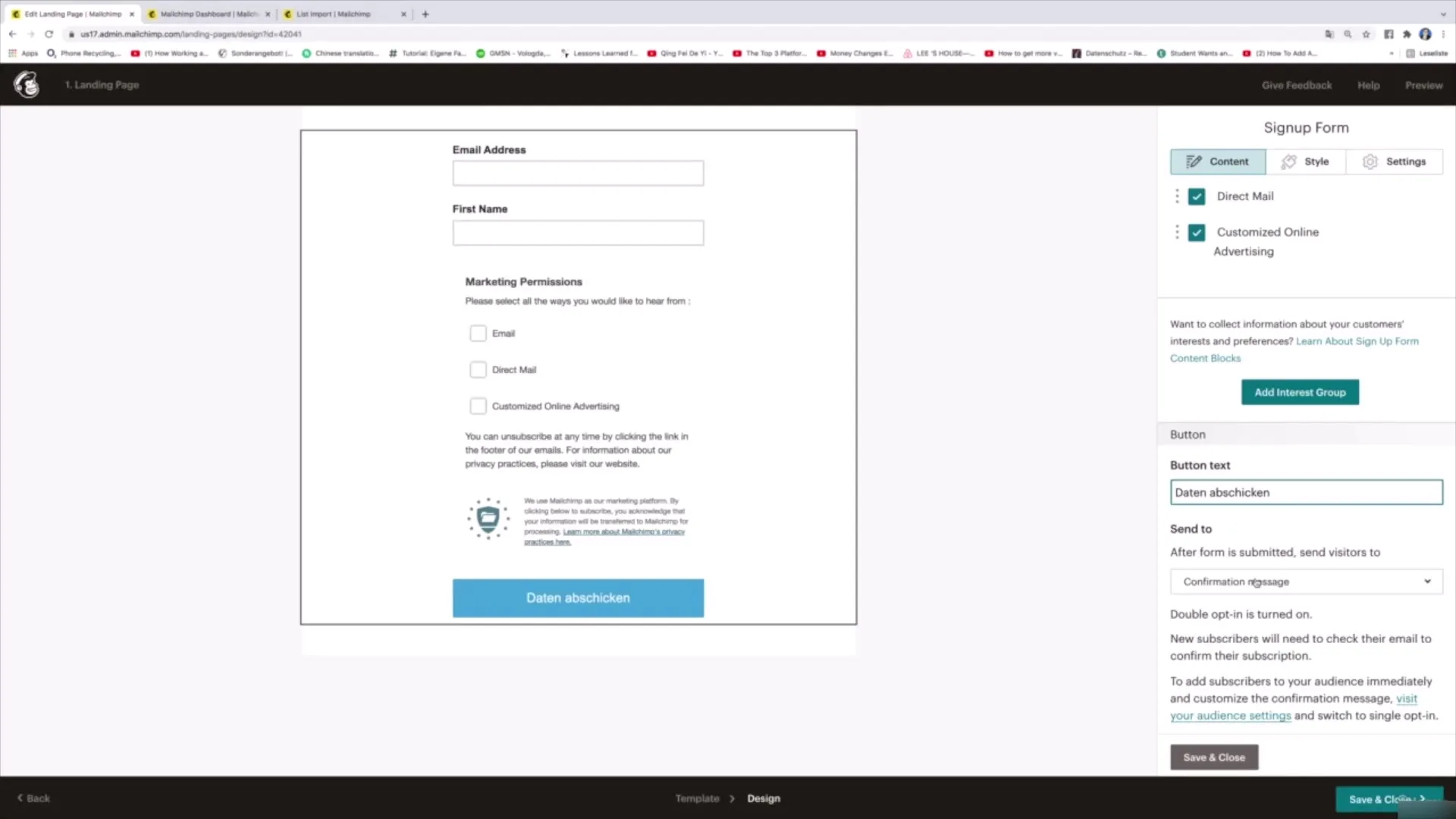
Крок 8: Попередній перегляд і публікація
Коли ви задоволені своєю цільовою сторінкою, ви можете переглянути її, щоб побачити, як вона буде виглядати. Якщо все гаразд, натисніть "Зберегти і закрити", щоб повернутися до перегляду.
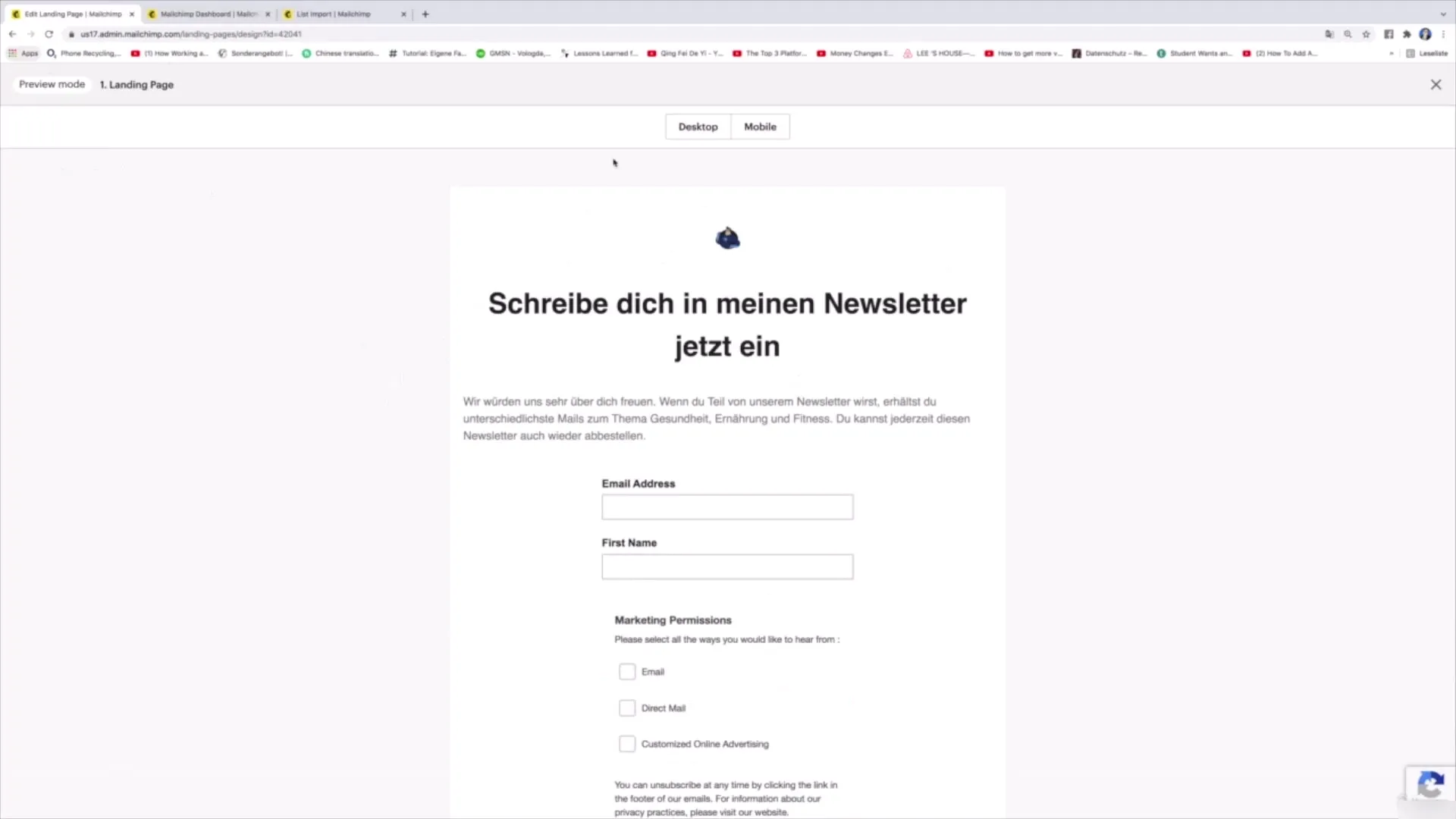
Щоб опублікувати цільову сторінку, натисніть "Опублікувати". Після цього ви отримаєте URL-адресу, якою зможете поділитися з іншими, щоб вони могли ввести свої дані.
Підсумок
Створення цільової сторінки за допомогою Mailchimp - це простий і ефективний процес. Від вибору шаблону до дизайну і публікації - все інтегровано в інструмент. Ви можете негайно почати збирати контакти та поширювати своє повідомлення.
Часті запитання
Скільки часу потрібно, щоб створити цільову сторінку в Mailchimp? Створення цільової сторінки в Mailchimp можна завершити приблизно за 15-30 хвилин, залежно від вашого досвіду та обраного контенту.
Чи потрібно платити за використання Mailchimp?Mailchimp пропонує безкоштовний план, який дозволяє створювати цільові сторінки без додаткових витрат.
Чи можу я змінити цільову сторінку пізніше?Так, Mailchimp дозволяє редагувати та кастомізувати цільову сторінку в будь-який час.


